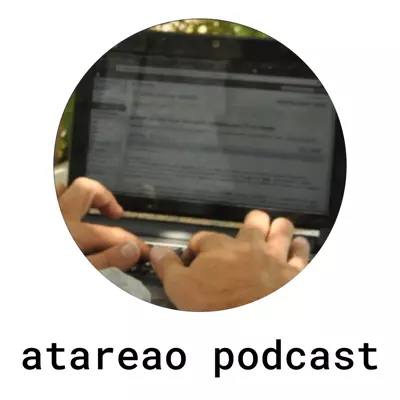Disfruta conmigo de Linux y del Open Source. Aquí encontrarás como sacarle el máximo partido a tu entorno de escritorio Linux, hasta como montar un servidor web, un WordPress, un proxy inverso, una base de datos o cualquier otro servicio que puedas imaginar. Y todo ello, lo puedes montar en una Raspberry Pi, en un VPS, en tu propio ordenador o en cualquier servidor. Vamos, cualquier cosa que quieras hacer con Linux, seguro, seguro, que la encontrarás aquí.
Similar Podcasts

Thinking Elixir Podcast
The Thinking Elixir podcast is a weekly show where we talk about the Elixir programming language and the community around it. We cover news and interview guests to learn more about projects and developments in the community.
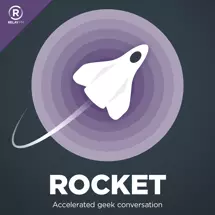
Rocket
Countdown to excitement! Every week Christina Warren, Brianna Wu and Simone de Rochefort have accelerated geek conversation. Tech, comics, movies, games and books, no galaxy is off limits! Hosted by Christina Warren, Brianna Wu, and Simone De Rochefort.
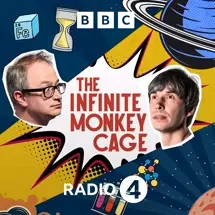
The Infinite Monkey Cage
Brian Cox and Robin Ince host a witty, irreverent look at the world through scientists' eyes.
ATA 335 Como tener el notch en Linux
Hace algunos episodios del podcast te comenté que me veía borroso en Linux, aunque también en Windows, todo hay que decirlo. En este sentido, implementé una aplicación que permitía hacer determinadas operaciones sobre la webcam, entre ellas desactivar el autofocus. En este episodio del podcast te cuento como puedes instalar esta aplicación en Ubuntu y derivados, y además te hablo sobre algunas extensiones para GNOME Shell. Algunas interesantes y otras, en cuanto al menos curiosas. Una de estas extensiones, es inotch. Una extensión que te permite tener el notch en Linux. ... Más información en las notas del podcast sobre Como tener el notch en Linux
ATA 334 Diagramas a mano para Windows, MacOs y Linux
No se exactamente como llamarlos, y de nuevo he tenido que tirar de la RAE para encontrar las palabra mas adecuadas, y creo que aún así, no he acertado. Ciertamente, yo lo estoy utilizando para hacer diagramas de flujo, pero, por supuesto no solo es para esto, sino que también lo puedes utilizar para realizar esquemas, incluso prototipos, ya sea de aplicaciones para móviles o aplicaciones web. Todo depende de ti. Pero lo mas interesante es que el resultado del prototipo o del diagrama, es como si estuviera hecho a mano. Tiene exactamente ese efecto, el de diagramas a mano. ... Más información en las notas del podcast sobre Diagramas a mano para Windows, MacOS y Linux
ATA 333 Me veo borroso en Linux
Hace algún tiempo que vengo observando que mi webcam no se comporta como debía. Básicamente, en algún que otro vídeo me he encontrado que aparezco como difuminado, vamos que me veo borroso en Linux. Esto no es algo que me suceda solo en Linux, sino que también me estaba sucediendo en Windows. Hasta el momento no le había prestado mucha importancia, hasta que recientemente esto se ha venido a acentuar, y en algún caso a convertirse en un problema. ... Más información en las notas del podcast sobre Me veo borroso en Linux
ATA 332 Un friki de Linux y la terminal
Lo cierto es que en muchas ocasiones he oído y dicho la palabra friki, pero creo que hasta el momento no la había escrito. Así que he tenido que buscarla en la RAE para asegurarme que la escribía correctamente. Y efectivamente se me puede considera un friki de Linux y la terminal. Lo cierto es que la definición de friki, según la RAE es persona que practica desmesurada y obsesivamente una afición. A lo mejor es un poco exagerado, pero lo cierto, es que no se aleja excesivamente de la realidad. ... Más información en las notas del podcast sobre Un friki de Linux y la terminal
ATA 331 Almacenamiento en la nube con pCloud
Antes de entrar a fondo sobre este servicio de almacenamiento en la nube, indicarte que yo hace algún tiempo que no soy un usuario habitual de este tipo de servicios. Quiero decir, que no utilizo Dropbox, ni Box, ni otros similares. Tengo Google Drive, pero prácticamente no hago uso de él, salvo en contadas excepciones. La razón, es que prácticamente todo lo comparto en GitHub, GitLab, Anchor, o YouTube, con lo que tiene poco sentido que también lo tenga en un servicio como éste. Sin embargo el almacenamiento en la nube con pCloud, me ha llamado la atención, por algunas características que te detallaré a lo largo del podcast. Así como en otros servicios de almacenamiento en la nube, pCloud también te ofrece unos pocos GB gratuitos, con lo que puedes probarlo, y si se adecúa a tus necesidades, lo utilizas, y si no, a otra cosa mariposa. ... Más información en las notas del podcast sobre Almacenamiento en la nube con pCloud
ATA 330 Clonar y redimensionar particiones
En un episodio anterior del podcast te hablé sobre que le cambié un disco mecánico por un disco SSD en un ordenador, y que realmente había tenido bastantes problemas con ello. Me estaba dando problemas porque el disco original, del cual quería hacer el clonado tenía determinados sectores erróneos, lo cual dificultaba la operación. Finalmente conseguí hacerlo con una herramienta que está disponible en diferentes distribuciones entre ellas Ubuntu. Así que ¿porque recurrir a Clonezilla si puede hacer lo mismo desde una distribución que conozco como es Ubuntu? Y de la misma manera, ¿porque no clonar y redimensionar ... Más información en las notas del podcast sobre clonar y redimensionar particiones
ATA 329 Sobre la catedral y el bazar
Hace unos días estuve escuchando una serie de episodios del podcast Leña al mono que es de goma de Rfog, también de la red de podcast de Sospechosos habituales. En esta serie de podcast habla sobre su experiencia personal con el uso de los tres Sistemas Operativos, Linux, Windows y MacOS. Pero, sobre todo, donde quiero centrarme es principalmente en su mala experiencia con Linux y unos comentarios ... Más información en las notas del podcasat sobre La Catedral y el Bazar
ATA 328 NoiseTorch, efectos y multimedia
Tanto los vídeos en YouTube como los directos cada día me resultan mas interesantes. Y no me estoy refiriendo, ni mucho menos, a consumirlos, sino mas bien, a la creación de contenido, a crearlos. En este sentido, todavía hay mucho margen de mejora, y cualquier idea y/o sugerencia siempre es bienvenido, por supuesto. Así, cuando hace unos días, me propusieron utilizar una herramienta como NoiseTorch para eliminar los ruidos externos de las grabaciones, me pareció algo sencillamente genial. Así que he decidido hacer algunas pruebas para incorporarlo a mi flujo de trabajo habitual, y ver cual es el resultado. Pero no solo NoseTorch se ha unido a mi flujo de trabajo, sino que en estos últimos días, estoy actualizando algunas herramientas como Effects-board, y trabajando sobre NeoVim, para conseguir que mi flujo de trabajo sea óptimo. ... Más información en las notas del podcast sobre NoiseTorch, efectos y multimedia
ATA 327 Alpine y Arch en la Raspberry
Con todo esto que te vengo contando en las últimas semanas sobre los contenedores, he tenido una revelación o casi. Creo que fue anoche, cuando me desperté entre sueños, con una idea en mente, que seguro ya se le había ocurrido a millones de personas mucho antes, pero que por alguna extraña razón, a mi, no se me había ocurrido hasta el momento. Si con Alpine Linux se consiguen imágenes de contenedores tan livianas, ¿porque no aprovechar ese potencial en la Raspberry?. Así que esto me ha llevado a instalar tanto Alpine como Arch en la Raspberry. Claro, que te preguntarás ¿porque Alpine y Arch? ¿Porque no te has decantado por una de ellas? Pues si, finalmente me he decidido por Arch en la Raspberry, pero esto te lo contaré a lo largo del podcast. Sinceramente, creo que ha sido una buena decisión esto de instalar Arch en la Raspberry. Es posible, que esté cayendo en el distrohopping en la Raspberry. Pero ¿para que está la Raspberry si no es para probar? ... Más información en las notas del podcast sobre Alpine y Arch en la Raspberry
ATA 326 Sobre seguridad en Linux y algo de contenedores
Hoy toca una de temas variados en base a lo acontecido últimamente en mi vida tecnológica y que por supuesto tienen que ver con todo lo relacionado con el proyecto atareao.es. La cuestión es que todos los días al fin y al cabo me relaciono con mi equipo de sobremesa y con las pequeñas Raspberry. Y no solo esto, también están los VPS y alguna que otra cuestión mas. La cuestión es que tarde o temprano es necesario realizar copias de seguridad de tus dotfiles, gestionar las constraseñas y cada vez, con mas frecuencia trabajar con los contenedores. Todo este tipo de cuestiones me llevan a tratar diferentes temas. Así que quiero tocar algunos temas relativas a la seguridad en Linux y algo de contenedores. En este sentido quiero hablarte sobre algunos temas con los que me he tenido que enfrentar en estos últimos días. Son varios temas, que lo cierto es que no dan cada uno de ellos para un episodio completo del podcast, pero que juntos si que me han permitido crear este nuevo episodio del podcast. ... Más información en las notas del podcast sobre seguridad en Linux y algo de contenedores
ATA 325 Adios Vim, hola NeoVim
Al igual que en los últimos episodios te he dicho que la Raspberry y Docker habían supuesto puntos de inflexión en mi relación con Linux en particular y la tecnología en general, Vim también forma parte de este elenco de hardware y software revolucionario para mi. Vim, también es de esas herramientas que han supuesto un antes y un después. Sin embargo, y a pesar de todo, y un poco como me está sucediendo con Podman y Docker, esto mismo me ha sucedido con NeoVim y Vim. Aunque como digo, este cambio ya se ha precipitado, ya es una realidad. Sin embargo, y a pesar de sustituir a Vim por NeoVim, lo cierto es que Vim es mas realidad que nunca. Lo tengo instalado en todos los editores que utilizo en el trabajo. Si, instalado como complemento, pero instalado al fin y al cabo. ¿Y entonces porque cambio de Vim a NeoVim? ... Más información en las notas del podcast sobre Adiós Vim, hola NeoVim
ATA 324 Dockerizar la Rasbperry
En el episodio 322 te hablé sobre las opciones ocultas de la Raspberry Pi. En el te comenté que para mi, la Raspberry había representado un cambio importante, en todos los aspectos de mi vida. Pero no es el único ni mucho menos. Otra tecnología, que revolucionó sustancialmente mi forma de entender la informática, y la forma de relacionarme con ella, fueron sin duda los contenedores, y en concreto Docker. Por esta razón, en este episodio aúno ambas cuestiones, Raspberry y Docker, es decir Dockerizar la Raspberry. El objetivo de este podcast, no solo es el de explicarte como instalar Docker en tu Raspberry, es decir, como Dockerizar la Raspberry, sino que también te quiero contar mis razones para hacerlo. ... Más información en las notas del podcast sobre Dockerizar la Raspberry
ATA 323 Anotaciones en pantalla para Linux, Windows y MacOS
Cuando estás haciendo una presentación, o cuando estás explicando el funcionamiento de una aplicación, un servicio, una herramienta o lo que sea, llega un momento en que te gustaría pintar en la pantalla. Así, como lo lees, pintar en la pantalla, simplemente con el objetivo de decirle, tienes que hacer clic aquí, o fíjate en este detalle, o cualquier situación similar. En este caso te traigo una herramienta multiplataforma para hacer anotaciones en pantalla. Y es importante esto, porque se trata de una herramienta multiplataforma, que podrás utilizar donde quieras o casi, como podrás leer mas adelante. La cuestión es que como dice el dicho, mas vale una imagen que mil palabras, y casi por la misma razón, mas vale una anotación que mil palabras. De esta forma, un aspecto de la aplicación o de la presentación que estas haciendo, que pueda pasar desapercibido, con esta herramienta puedes recalcarlo para que no se le pase a nadie. ... Más información en las notas del podcast sobre anotaciones en pantalla para Linux, Windows y MacOS
ATA 322 Las opciones ocultas de Raspberry Pi Imager
Cuando comencé a trastear con la Raspberry había algo que me daba mucha pereza y era la configuración y puesta en marcha. Pero no todo el proceso en concreto, solo la parte en la que tenías que conectar la Raspberry a un monitor para poder configurarla. Esto me daba una pereza que no es normal. ¿Porque era necesario esto?. Luego, como comentaré mas adelante descubrí que era posible obviar estos pasos. Pero ahora desde las opciones ocultas de Raspberry Pi Imager, todo esto se ha hecho mas sencillo. Y es que esto de las opciones ocultas de Raspberry Pi Imager, es algo que debería considerar otras herramientas y entornos de escritorio, refiriéndome en este caso a GNOME Shell. Y es que, entiendo que se quiera dar una experiencia de usuario minimalista, pero, para aquellos usuarios mas avanzados, o que quieren algo mas debería existir algo, como lo que hace Raspberry Pi Imager. ... Más información en las notas del podcast sobre Las opciones ocultas de Raspberry Pi Imager
ATA 321 Chatear vía correo en Linux, Android, Windows, iOS, MacOS
Hoy te quiero hablar de una aplicación realmente interesante, Delta Chat. Una herramienta de mensajería. Si, otra herramienta de mensajería. Si no tenías bastante con WhatsApp, Telegram, Signal, etc. Ahora viene a solucionar todos tus problemas Delta Chat. Se trata de una aplicación de mensajería, totalmente descentralizada, tan descentralizada que utiliza el correo electrónico como servidor. En concreto utiliza tu servidor de correo electrónico. Con esto ya puedes chatear vía correo en Linux, Android, y en cualquier otra plataforma que te puedas imaginar. Si, lo que estás leyendo ... Más información en las notas del podcast sobre Chatear vía correo en Linux, Android, Windows, iOS, MacOS